Ostrzeżenie „Program próbuje wysłać wiadomość e-mail w Twoim imieniu” w programie Outlook
Oryginalny numer KB: 3189806
Symptomy
W programie Microsoft Outlook LTSC 2021, Outlook 2019, Outlook dla usługi Microsoft 365, Outlook 2016 i Outlook 2013 podczas wysyłania wiadomości e-mail z innego programu, na przykład Microsoft Excel otrzymasz następujący komunikat ostrzegawczy:
Program próbuje wysłać wiadomość e-mail w Twoim imieniu. Jeśli jest to nieoczekiwane, kliknij przycisk Odmów i sprawdź, czy oprogramowanie antywirusowe jest aktualne.
Przyczyna
Ten komunikat ostrzegawczy jest wyświetlany, gdy program próbuje uzyskać dostęp do klienta programu Outlook w celu wysłania wiadomości e-mail w Twoim imieniu, a oprogramowanie antywirusowe zostanie wykryte jako nieaktywne lub nieaktualne.
Sposób rozwiązania 1 — Włączanie lub aktualizowanie aplikacji antywirusowej
Aby dowiedzieć się, jak program Outlook wykrywa stan programu antywirusowego, wykonaj następujące kroki:
W programie Outlook kliknij menu Plik, a następnie kliknij pozycję Opcje.
Wybierz pozycję Centrum zaufania, a następnie wybierz pozycję Ustawienia Centrum zaufania.
Wybierz pozycję Dostęp programowy.
Wyświetl informacje o stanie programu antywirusowego wymienione w tym oknie. Jeśli stan jest inny niż Prawidłowy, wykonaj odpowiednie kroki, aby włączyć program antywirusowy lub zaktualizuj program antywirusowy w razie potrzeby.
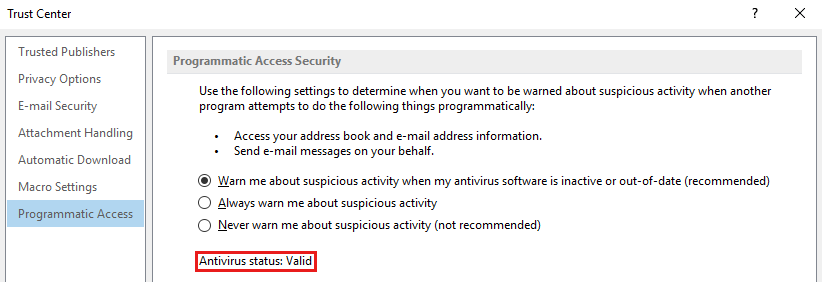
Sposób rozwiązania 2 — zmiana ustawienia Zabezpieczenia dostępu programowego w rejestrze
kliknij przycisk Start, a następnie wpisz polecenie regedit. Prawym przyciskiem myszy kliknij pozycję Edytor rejestru, a następnie wybierz polecenie Uruchom jako administrator.
W Edytorze rejestru przejdź do odpowiedniego podklucza rejestru w następujący sposób:
- Inna bitowość (32-bitowy pakiet Office działający w 64-bitowym systemie Windows): HKEY_LOCAL_MACHINE\SOFTWARE\Wow6432Node\Microsoft\Office<x.0>\Outlook\Security
- Ta sama bitowość (32-bitowy pakiet Office działający w 32-bitowym systemie Windows lub 64-bitowym pakiecie Office działającym w 64-bitowym systemie Windows): HKEY_LOCAL_MACHINE\SOFTWARE\Microsoft\Office<x.0>\Outlook\Security
Uwagi:
- W tych podkluczach < symbol zastępczy x.0> reprezentuje twoją wersję pakietu Office (16.0 = Office 2016, Office 2019, Office LTSC 2021 lub Outlook dla Microsoft 365 i 15.0 = Office 2013).
- Jeśli wskazany podklucz rejestru nie jest obecny, kliknij prawym przyciskiem myszy ostatni podklucz w ścieżce, wybierz pozycję Nowy>Klucz, a następnie utwórz niezbędny podklucz.
Kliknij prawym przyciskiem myszy podklucz rejestru, a następnie wybierz pozycję Nowy>DWORD.
Nazwij DWORD jako
ObjectModelGuard.Ustaw wartość DWORD na żądane zachowanie:
DWORD: ObjectModelGuard
Wartości:
0 = Ostrzegaj mnie o podejrzanych działaniach, gdy moje oprogramowanie antywirusowe jest nieaktywne lub nieaktualne (zalecane)
1 = Zawsze ostrzegaj mnie o podejrzanych działaniach
2 = Nigdy nie ostrzegaj mnie o podejrzanych działaniach (niezalecane)
Zamknij Edytor rejestru.
Po zaktualizowaniu rejestru sprawdź program Outlook, aby upewnić się, że zmiana jest wyświetlana poprawnie w ustawieniach dostępu programowego:
W programie Outlook kliknij menu Plik, a następnie kliknij pozycję Opcje.
Wybierz pozycję Centrum zaufania, a następnie wybierz pozycję Ustawienia Centrum zaufania.
Wybierz pozycję Dostęp programowy.
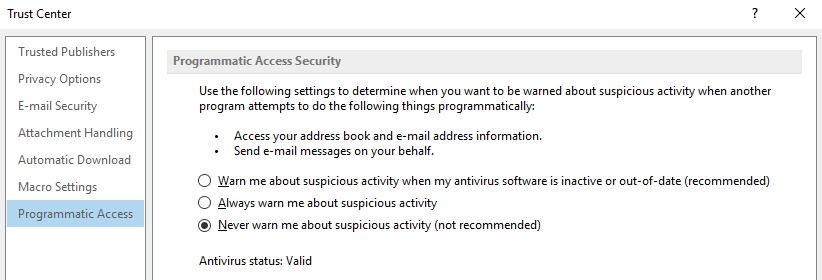
Opinia
Dostępne już wkrótce: W 2024 r. będziemy stopniowo wycofywać zgłoszenia z serwisu GitHub jako mechanizm przesyłania opinii na temat zawartości i zastępować go nowym systemem opinii. Aby uzyskać więcej informacji, sprawdź: https://aka.ms/ContentUserFeedback.
Prześlij i wyświetl opinię dla